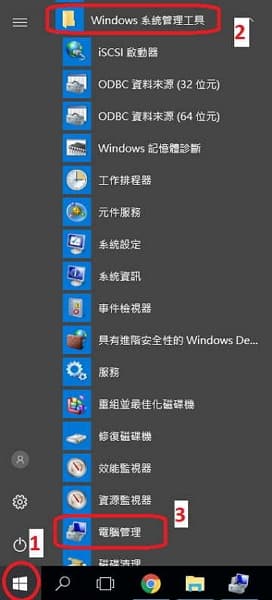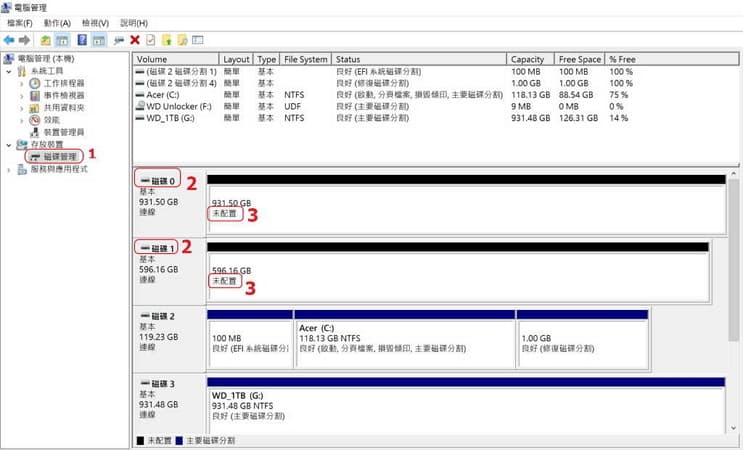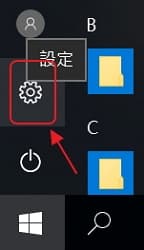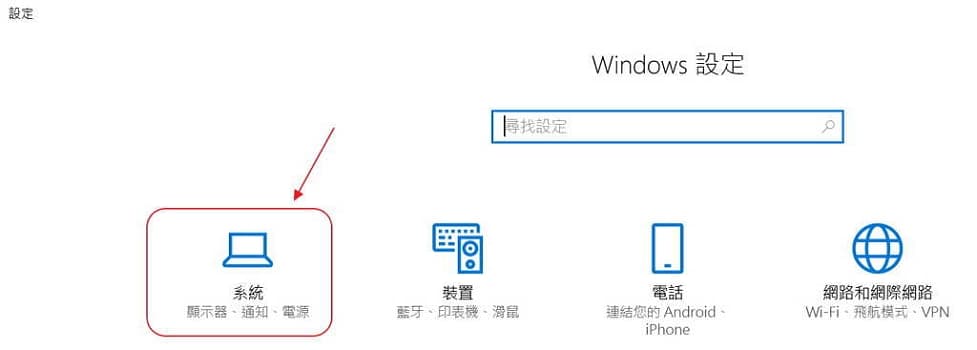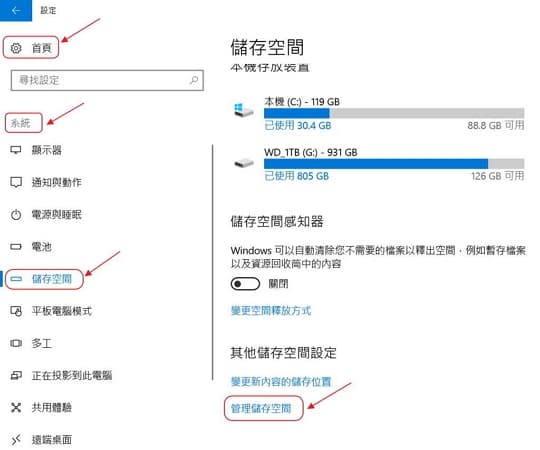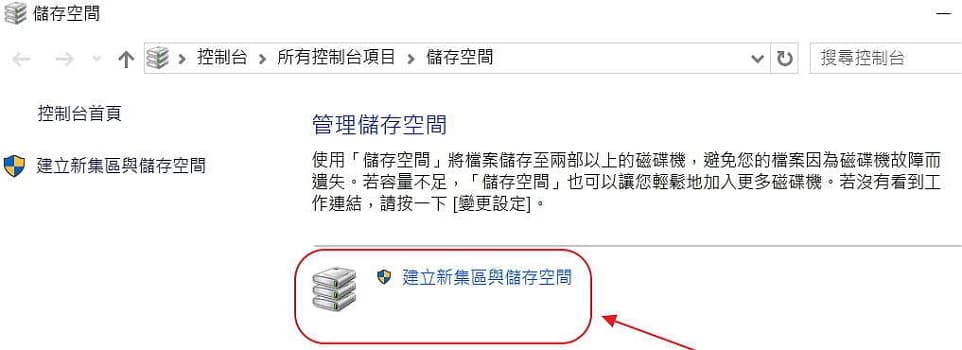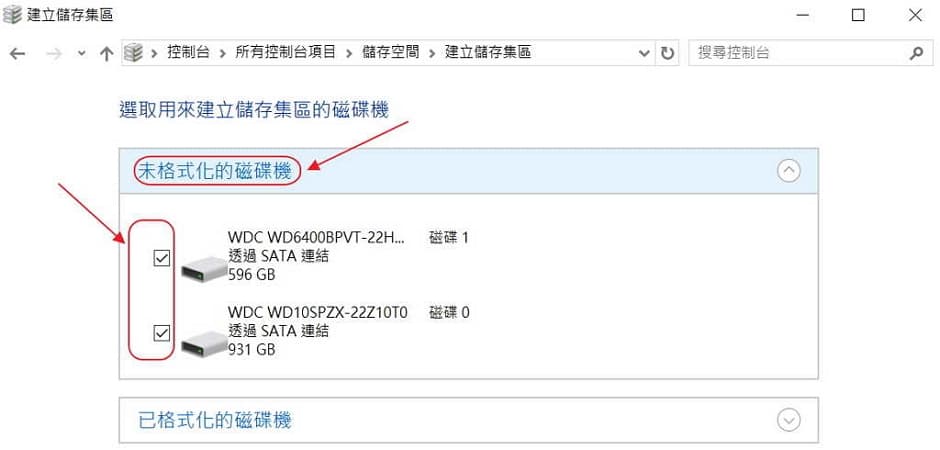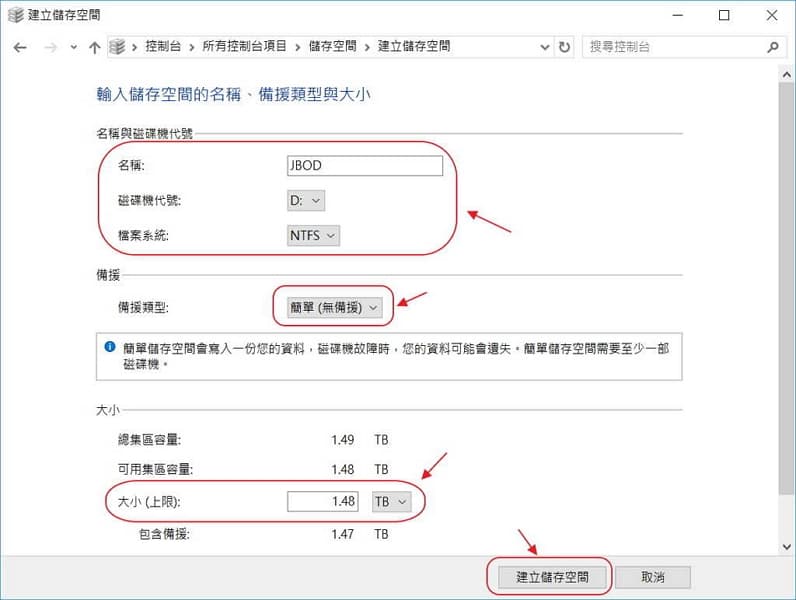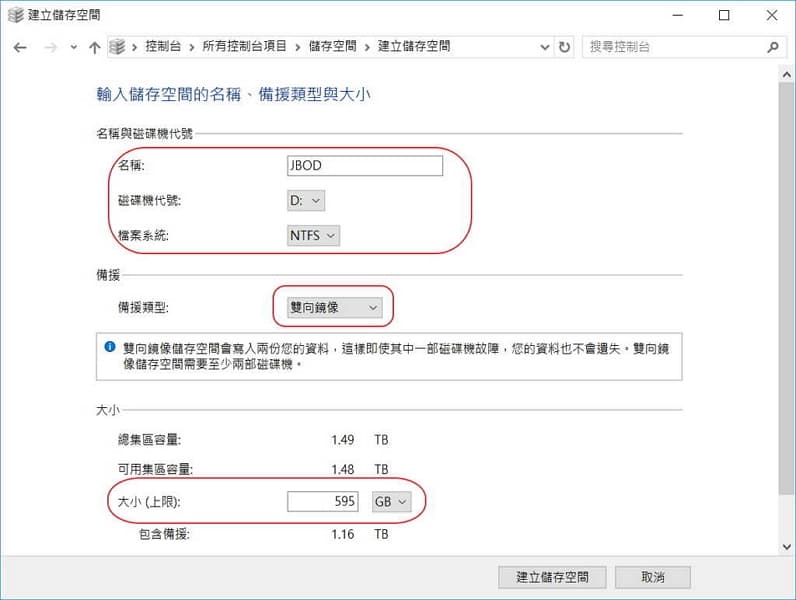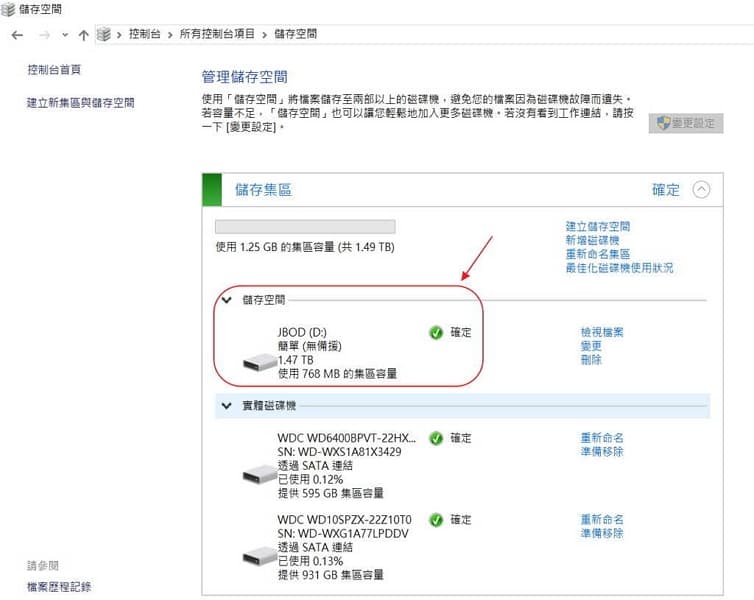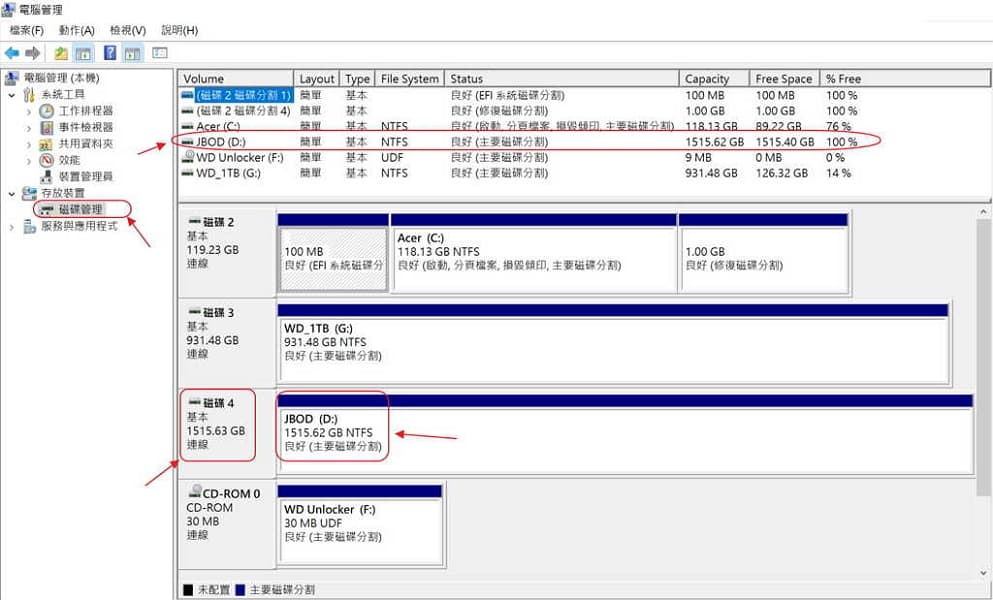換了一台新筆電: Acer E5-575G三碟機後,想到原本舊筆電中的硬碟還沒壞,怎麼辦呢?這個時候就利用Windows 10內建的【 儲存空間 】功能來擴充硬碟容量大小。
當然,也可以選擇其它實現類似磁碟陣列的類型,提升資料存放的可靠性或是效能。
https://hipay0.com/wp-content/cache/breeze-minification/js/breeze_f5f5623979c202bf459dc343ef28ef0df4e76008c14d8196cff4dde7165d38b7119e45f703d8781b25dbd3e86f3c85f537a0ab8971f66950138a967469311246.js
https://hipay0.com/wp-content/cache/breeze-minification/js/breeze_b48be0c98b8af5c5458268ee00df80d0cee1ae8e6b361d9d7a35dc9b7800bde9010cebe6749b2fb79701af30b68af95fffbd11a120e5ff216f439bb0463544fd.js
https://hipay0.com/wp-content/cache/breeze-minification/js/breeze_f48d1d383c4e731404810b9049dcea63cd80dc53b9e868b3cc84c85400f0ede37490dfb6631aebe70f15ee68554878efbdc825f3d952bb6c02ced2174670abc1.js
https://hipay0.com/wp-content/cache/breeze-minification/js/breeze_09e17556b39749d31dbd14f13dad7bfdc965e2c40335e0a309766210f279a966627139d1777572259ae297cbd5b60ec46da8229d784d3879f96dcd3b621d530d.js
https://hipay0.com/wp-content/cache/breeze-minification/js/breeze_40050673cf49433dc1b889459b919b076551ff394f4e5c4aafe9613d37c0081f25f9bb99d9ab3880f681778b523834a1d64ac9f9625a93f2102a7117e6b86ecc.js
https://hipay0.com/wp-content/cache/breeze-minification/js/breeze_adcaabfbe0f11d80d8b5cc0b12388ad6c33c7d8dafbf693785dfbf27534d95bef4ad7ba15b35db2ffa5021fa62a4607e7948c7198291e11f3011ba0af30e5449.js
https://hipay0.com/wp-content/cache/breeze-minification/js/breeze_e9061e964c8e6c9959fcf70fd43391591538fe3078ab20c1f4151f60eb25d59d6216c6d05e160f843a2bd82e4d7a267b431ceea4b95e80948948984a90179e15.js
https://hipay0.com/wp-content/cache/breeze-minification/js/breeze_842ee3fd8bc62cb767baff0ccfa72f880790ccc4050b91181077b87478b4d84858be6ac27e7cd3739a5c2a0cb0092fa8dfb5e50e24e2205b1e9f1c88fd58ab89.js
https://hipay0.com/wp-content/cache/breeze-minification/js/breeze_16b25704bf8292da72481a86c26c3619d590449dadf2846af8d622750e4e96c6d84eb66a80a23c238525b992bf8b1935f5c8fa616920a9f36eacd4329a904dc0.js
https://hipay0.com/wp-content/cache/breeze-minification/js/breeze_d21799e4b46e93eac9583ac64730263dc6824efcc77b720f510daf077a8419163cb0b4ca98b1a04fca463fe1edd2891edfad100998af72706817ace6fdfccff3.js
https://hipay0.com/wp-content/cache/breeze-minification/js/breeze_a122d9f978d4ae8255b2bd2e708adbe55c844af30e50d24746302ab29fbcbb64181a688830679ffd4457222071f07dd547bc7f36ea1cc4e5cbf289b76bbc881f.js
https://hipay0.com/wp-content/cache/breeze-minification/js/breeze_a8e2d2ed9a3799d70884ea3d313d4eec8dd0a8b4c6528cee810f3c0710600bae3e90dc4bfd31d981023d3c3cf2db1bd3ad578b94ce004c7dfe5ebbc3f25fe0f6.js
https://hipay0.com/wp-content/cache/breeze-minification/js/breeze_aaa7d834e588188e8f48d385b1a992bf2adff2ca84896f871b14ff274c1d66f6ad6e0576d1d9b167cd65130f7e2baf96ecaea3cc9630c19214ec30fb5fb0ed21.js
https://hipay0.com/wp-content/cache/breeze-minification/js/breeze_294869dd23d387349d9b26da2cdd21fc66baf45aa4e1f1d2b498ae0e15e75160ab728c937c6e782a0ccb7a806cb0433dad464e56fc8a04f4456636d0c21debd7.js
https://hipay0.com/wp-content/cache/breeze-minification/js/breeze_f7089a2bc08d361d03bc77ff62e4d481455478717c798cb05c6903a5818536a591d680439c7e80c47087d5efa031ba045c0611d0bddbe4af77bf4eb6dd53ceeb.js
https://hipay0.com/wp-content/cache/breeze-minification/js/breeze_de2e4068a81634911eb89d62d32b3aa3e5f16b5bb7ad9c8f96878e4d8690d362a72391bfb6f346d2d11b016e8ee926612c880ca29ef2d9f4ebad079cdebb7a3c.js
https://hipay0.com/wp-content/cache/breeze-minification/js/breeze_c272fa90e958458c4320d79d90bb6347cdbb28382fd799d076610e16c87acccfbaeccd7e76167dd377ae775b4e2eaf03688ad7293e2f5c4ae154b7f235654023.js
https://hipay0.com/wp-content/cache/breeze-minification/js/breeze_5c5dd2291025b55985b6b302012c9b40632761e138eb2e5a03ecdff8195125059ad10d79814279813ed629c5e66378b4559c2bc57a6662ae90a0f440655b3283.js
https://hipay0.com/wp-content/cache/breeze-minification/js/breeze_32f7817c4c8777308f46d2aca499ac98d4dedfb6a9a4e782176f9953ec05235cb052654cb48f03457720d1f64bc93c975b490a10cf45ddfb59c182b8375e55c6.js
https://hipay0.com/wp-content/cache/breeze-minification/js/breeze_1e2040148c86e5d8c2f146f6d5644401631b7e7d94257fe428d5a767bbf5baa2790adcfc964dd6d10c6efea07945a1316ed06dbaec87eda44800d20e9554ac53.js
https://hipay0.com/wp-content/cache/breeze-minification/js/breeze_ea69f58c2530a41bb2378bcf712294b884a40e7f3a9bc5a71a080b9ae095c26e89ce39ec880948bb35d215fa0782ab11ae5a266b9d1ee28df91ab012507d3a60.js
https://hipay0.com/wp-content/cache/breeze-minification/js/breeze_e9b587c58c2155ff4f559a90c6fdeb1ca2e4d7b1cd51f1349dd09e51e8caf5cfcd4f769ec6b0f0ea42704f4f391f50171a1b16b514f69f429e6ecf98f5857990.js
Windows 10內建【 儲存空間 】
四種類型可以選擇:
- 簡單(無備援): Simple
- 雙向鏡像: Two-way mirror
- 三向鏡像: Three-way mirror
- 同位: Parity
後面會有四種彈性類型的差異說明,或者也可以上微軟網站看更清楚的比較: Windows 10 中的Storage Space
建立 Storage Space 的步驟
Step 1: 首先在桌面左下角微軟符號中點選【Windows系統管理工具>電腦管理】
Step 2: 確定硬碟狀態為【未配置】
Step 3: 然後在桌面左下角微軟符號中點選【設定】
Step 4: 點選【系統】
Step 5: 在視窗中點選【管理儲存空間】
Step 6: 按下【建立新集區與儲存空間】
Step 7: 勾 選 磁 碟 0 與 磁 碟 1 來 建 立 儲 存 集 區 , 然 後 按 【 建 立 集 區 】
Step 8-1:
範 例 1: 簡 單 ( 無 備 援 ) 的 可 用 容 量 大 小 1 . 4 8 T B ( 磁 碟 0 = 1 T B 與 磁 碟 1 = 6 4 0 G B ) ;
範 例 2: 雙 向 鏡 像 的 可 用 容 量 大 小 5 9 5 G B ( 磁 碟 0 = 1 T B 與 磁 碟 1 = 6 4 0 G B , 取 容 量 最 少 的 硬 碟 乘 上 2 , 才 是 可 用 的 總 容 量 大 小 )
 範 例 1
範 例 1 範 例 2
範 例 2Step 9: 儲 存 集 區 建 立 成 功 後 , 可 以 看 到 如 下 圖 的 畫 面 , 在 儲 存 集 區 中 包 含 多 少 實 體 磁 碟 機 , 以 及 空 間 使 用 況 狀 還 有 磁 碟 機 的 狀 態 都 清 楚 呈 現
Step 10: 在 【 電 腦 管 理 > 磁 碟 管 理 】 中 來看 , 兩 個 實 體 磁 碟 機 ( 磁 碟 0 = 1 T B 與 磁 碟 1 = 6 4 0 G B ) 已 經 被 合 為 一 邏 輯 磁 碟 機 , 將 來 空 間 不 足 時 , 還 可 以 再 加 入 另 外 的 磁 碟機 來 擴 充 容 量。
>>> 你可能會有興趣: 【使用情境】影片錄影搭配 Storage Space,讓工作更有效率!
四種儲存空間類型的說明
儲存集區設定一個名稱,預設為儲存空間,我改成JBOD,另外可以指定儲存空間的磁碟機代號以及所要使用的檔案系統。Windows 10提供簡單(無備援)、雙向鏡像、三向鏡像與同位等四種類型,簡單說就是:
簡單(無備援):
任何一顆硬碟壞掉,就會造成儲存在【磁碟0與磁碟1】的所有資料不見。但是,可以提升效能,適合暫存資料 (例如,視訊轉譯檔案)、影像編輯器草稿檔案,以及中繼編譯器物件檔案。
雙向鏡像:
任何資料都會同時儲存在兩顆硬碟中,兩顆硬碟同時壞掉才會造成所有資料不見。Windows 會自動維護資料的完整性,讓檔案更能因應磁碟機故障,雙向鏡像空間至少需要兩部磁碟機。也就是說,拔掉一顆硬碟後,換上一顆新硬碟,Windows 10會自動把資料複製到新的硬碟上面,覺得挺方便的。
三向鏡像:
至少需要五部磁碟機,Windows 會自動維護資料的完整性,讓檔案更能因應磁碟機故障。適合儲存各種不同種類的資料,從一般用途的檔案共用到 VHD 程式庫都沒問題。
同位:
類似RAID 5的功能,需要三個磁碟機,兩顆硬碟同時壞掉才會造成所有資料不見,適合保存資料和串流媒體 (像是音樂和視訊)。但是,微軟software RAID 5不支援開機碟,只能用在資料碟。
>>> 你可能會有興趣: 【免費軟體】Macrium、Acronis 無法備份 Storage Space的資料, 不過這套可以!
使用心得
個人家用應該是不會有效能考量才對,假使不想花錢買磁碟陣列卡( Hardware RAID )、不想擔心主機板磁碟陣列( Firmware RAID )故障的話,Windows 10 內建的【儲存空間】功能的確是個不錯的選擇。
另外值得注意的一點, Windows 10 內建 Storage Space 屬於軟體磁碟陣列( Software ),所以不能拿來當作開機碟,只能用於資料碟。以我的例子而言,因為筆電總共有 3 顆硬碟,所以
1號硬碟(SSD):Windows 10系統碟
2號、3號硬碟:資料碟(組儲存空間使用)